如何重新设置WiFi路由器(详细步骤和注意事项帮助您重新设置WiFi路由器)
- 经验技巧
- 2024-12-13
- 51
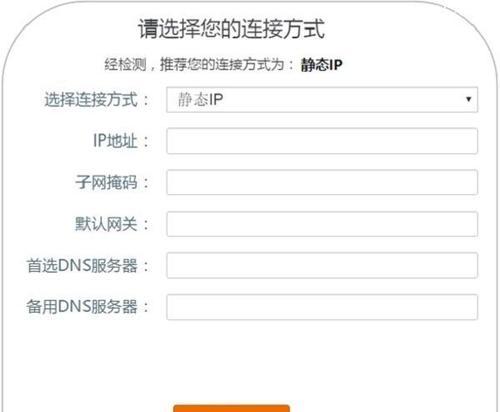
在日常使用中,我们可能会遇到需要重新设置WiFi路由器的情况,无论是更改密码、恢复出厂设置还是解决网络问题,重新设置都是一个常见的操作。本文将为您介绍重新设置WiFi路...
在日常使用中,我们可能会遇到需要重新设置WiFi路由器的情况,无论是更改密码、恢复出厂设置还是解决网络问题,重新设置都是一个常见的操作。本文将为您介绍重新设置WiFi路由器的具体步骤和注意事项,帮助您顺利完成操作。
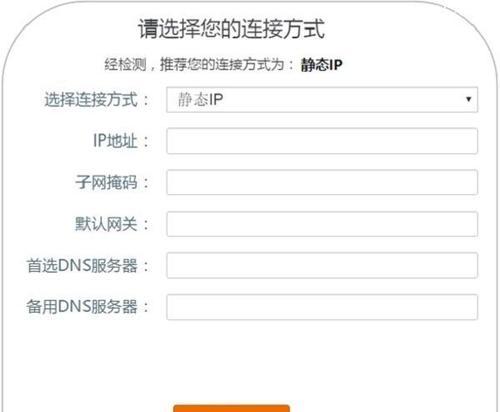
检查网络连接是否正常
在重新设置WiFi路由器之前,首先需要确保网络连接正常,确保电脑或移动设备能够正常上网。这一步是为了避免网络中断导致设置过程中的不可预料问题。
准备工具和资料
重新设置WiFi路由器时,需要准备好以下工具和资料:一台可正常连接网络的电脑或移动设备、一个能够连接到电脑或移动设备的网线、路由器的管理账号和密码等。
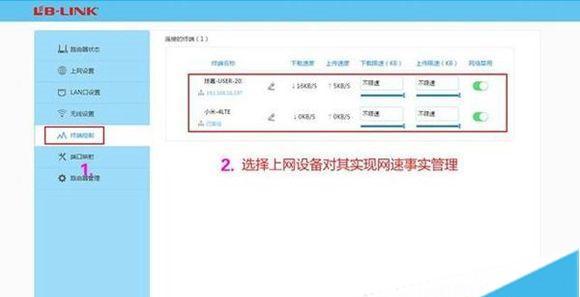
连接电脑和路由器
使用网线将电脑与WiFi路由器相连,确保电脑与路由器建立稳定的有线连接。这样可以确保在重新设置过程中网络不会中断,避免设置失败或数据丢失。
打开浏览器访问路由器管理页面
在电脑上打开浏览器,并在地址栏中输入路由器的管理IP地址。通常路由器的管理IP地址为192.168.1.1或192.168.0.1。输入后按下回车键,即可进入路由器的管理页面。
输入账号和密码登录路由器
在路由器管理页面的登录界面,输入预设的管理账号和密码。如果您没有修改过预设的账号和密码,默认的账号和密码通常可以在路由器的背面或说明书中找到。
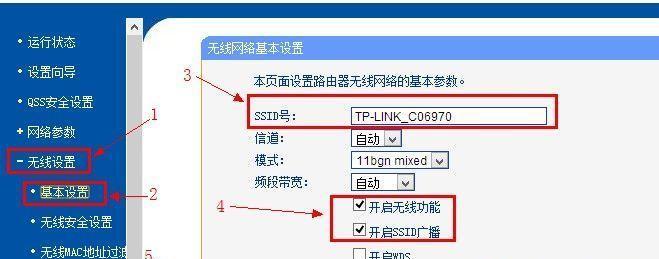
进入路由器设置界面
成功登录后,您将进入路由器的设置界面。这里可以进行各种网络设置,包括无线网络设置、安全设置、端口转发等。具体操作根据您的需求而定。
修改WiFi名称和密码
在设置界面中,找到无线网络设置选项,可以修改WiFi名称(SSID)和密码。建议将密码设置为复杂且不易被猜测的组合,提高网络安全性。
选择合适的WiFi频段和信道
在无线网络设置中,您还可以选择适合您使用环境的WiFi频段和信道。如果您不确定如何选择,可以选择自动模式,让路由器自动选择最佳的频段和信道。
保存设置并重启路由器
在完成WiFi设置后,记得点击保存或应用按钮,将设置保存到路由器中。接着,重启路由器以使设置生效。请耐心等待路由器重新启动。
连接设备并测试网络连接
在路由器重新启动后,重新连接您的设备到WiFi网络,并测试网络连接是否正常。确保您的设备能够正常上网,以确认设置成功。
备份路由器设置
在重新设置WiFi路由器后,建议备份您的路由器设置。这样,在未来需要恢复出厂设置或丢失设置时,可以轻松恢复并避免重新设置的麻烦。
注意事项1:保护管理账号和密码
重新设置WiFi路由器时,请务必保护好您的管理账号和密码。不要将其泄露给他人,避免被他人非法访问或篡改您的网络设置。
注意事项2:阅读路由器说明书
不同型号的WiFi路由器在操作上可能会有些差异,为了避免错误操作,建议在重新设置之前仔细阅读路由器的说明书或官方网站上的相关文档。
注意事项3:及时更新路由器固件
为了保证网络安全和性能,建议定期检查并更新路由器的固件。路由器厂商通常会发布固件更新来修复安全漏洞和改进性能。
重新设置WiFi路由器是一个常见的操作,通过正确的步骤和注意事项,您可以轻松完成设置过程。记得保护好您的管理账号和密码,并定期更新路由器固件,以提升网络安全性和稳定性。祝您顺利完成重新设置WiFi路由器的操作!
本文链接:https://www.zuowen100.com/article-6965-1.html

